Un auditor en Brightspace es un usuario con permiso para ver (auditar) la información de otro usuario. Esta función es útil si desea otorgar acceso a alguien que pueda ver y supervisar al estudiante en una oferta de cursos específica (por ejemplo, padres de estudiantes o asistentes de instructor).
No es necesario que los auditores de usuarios tengan su propio rol en la organización. Debe decidir cuánta visibilidad desea que los auditores tengan en el listado de alumnos o a qué herramientas desea que tengan acceso. Su acceso puede depender también de la relación que tengan los auditores con los usuarios que auditan.
Acciones disponibles para Administración de auditoría en masa
Administración de auditoría en masa le permite inscribir varios auditores o anular su inscripción mediante la carga de un archivo CSV de valores separados por comas. Este archivo debe estar en formato .txt.
Puede realizar las siguientes acciones:
- CREATE,AuditorUsername,UserToAuditUsername
- REMOVE,AuditorUsername,UserToAuditUsername
- REMOVE,*,UserToAuditUsername
AuditorUsername es el nombre de usuario del auditor.
UserToAuditUsername es el nombre de usuario del usuario al que se auditará.
Se usa un asterisco (*) para que la búsqueda coincida con todos los usuarios que son auditores de un usuario o que son auditados por un usuario.
Inscribir o anular la inscripción de un auditor
- En la barra de navegación, haga clic en Listado de alumnos.
Nota: Si el Listado de alumnos no está en la barra de navegación, puede seleccionarlo en el menú Administración del curso.
- En la página de la herramienta Listado de alumnos, en el menú contextual del usuario al que desea agregar auditores, haga clic en Administrar auditores.
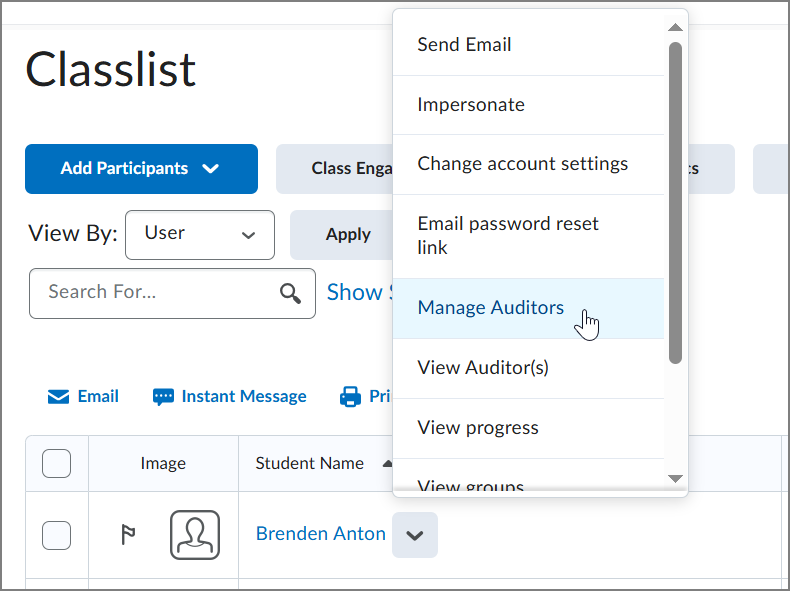
- Haga clic en Agregar auditores.
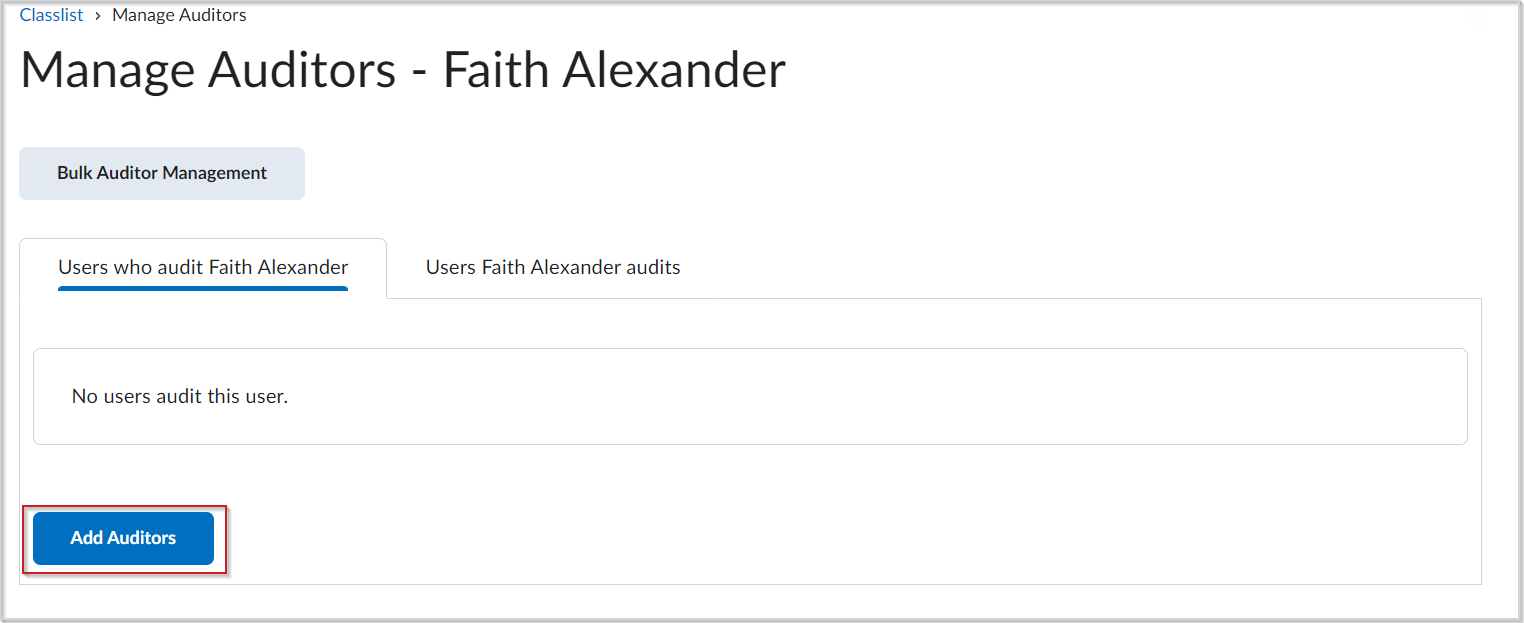
Figura: Haga clic en Agregar auditores para agregar o quitar usuarios auditores manualmente.
- Seleccione los usuarios a quienes desea agregar como auditores.
- Para eliminar un auditor, marque la casilla de selección junto al usuario y haga clic en Eliminar.
Para seleccionar a los usuarios en los que desea agregar auditados, en la página Administrar auditores, haga clic en la pestaña Auditorías de usuarios {user}.
- Haga clic en Agregar.
Inscribió o anuló la inscripción de un auditor.
Inscribir o anular la inscripción de varios auditores con la Administración de auditoría en masa
- En la barra de navegación, haga clic en Listado de alumnos.
Nota: Si el Listado de alumnos no está en la barra de navegación, puede seleccionarlo en el menú Administración del curso.
- En la página de la herramienta Listado de alumnos, en el menú contextual del usuario al que desea agregar auditores, haga clic en Administrar auditores.
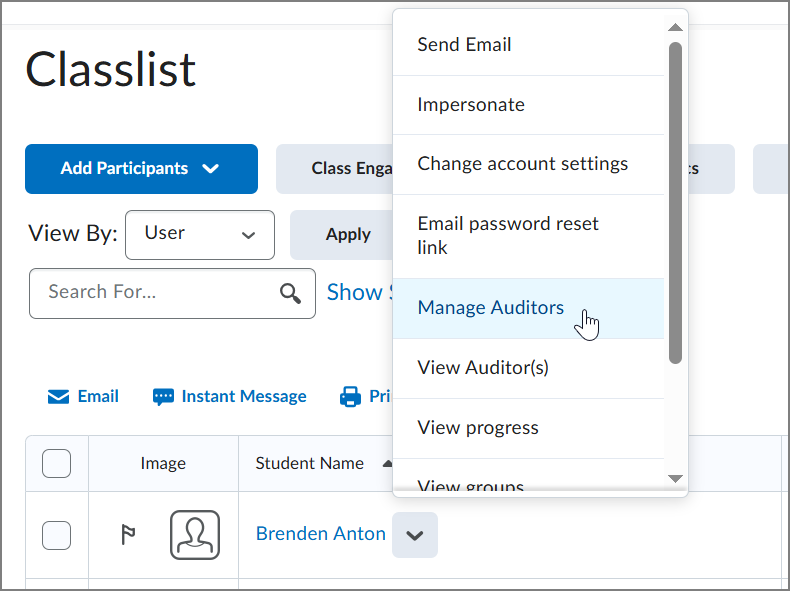
- Haga clic en Administración de auditoría en masa.
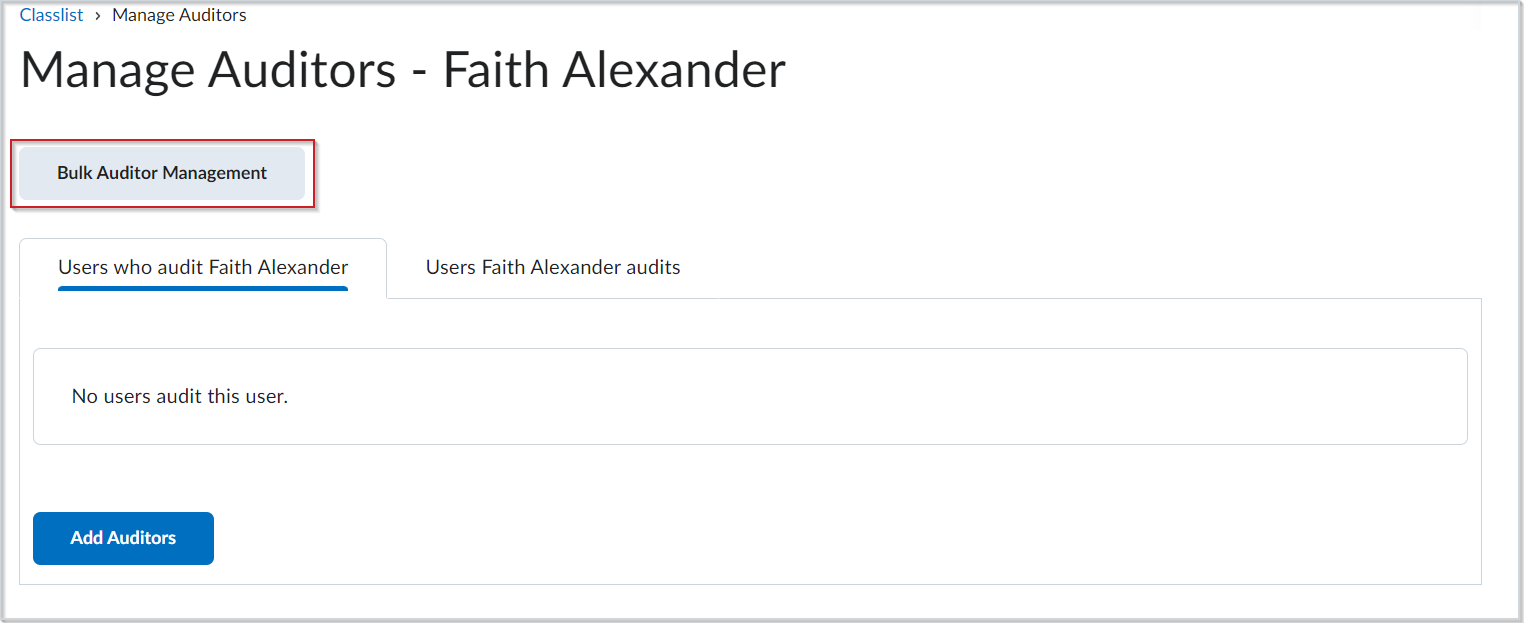
Figura: Haga clic en Administración de auditoría en masa para agregar o quitar varios auditores utilizando un archivo CSV.
- Haga clic en Elegir archivo y seleccione un archivo CSV de su computadora.
- Haga clic en Continuar.
Tiene auditores inscritos de forma masiva.